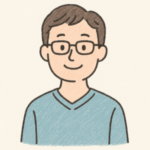子ども向けScratch入門|ゲーム作りの第一歩!スクール体験談あり

「うちの子にプログラミングって、まだ早いんじゃない?」
そんな風に思われる親御さんも多いかもしれません。
でも実は、2020年から小学校でプログラミング教育が必修になり、2024年からは大学入学共通テストにも「情報」科目が追加されているんです。
つまり、プログラミングはもはや「特別な才能を持つ子だけのもの」ではなく、すべての子どもたちに必要な基礎スキルになっているということです。
でも、安心してください。今回ご紹介するScratch(スクラッチ)なら、パソコンに慣れていないお子さんでも、楽しみながら自然とプログラミングの考え方を身につけることができます。
この記事では、「プログラミングって難しそう」「何から始めたらいいかわからない」という不安を解消しながら、お子さんが夢中になってゲーム作りに取り組める方法をお伝えします。
失敗を恐れず、小さな成功体験を積み重ねながら、お子さんの創造性と論理的思考力を育んでいきましょう。
Scratchってどんなツール?基本を知ろう

MIT が開発した教育用プログラミング言語
Scratchは、アメリカの名門マサチューセッツ工科大学(MIT)が開発した、8~16歳の子ども向けプログラミング言語です。世界150以上の国と地域で使われており、日本でも多くの小学校で導入されています。
Scratchの特徴:
- 完全無料で利用できる
- ブラウザがあれば今すぐ始められる
- 日本語対応で安心
- マウス操作が中心でキーボード不要
なぜScratchが子どもに最適なのか
従来のプログラミングといえば、英語でずらっと書かれたコードを想像されるかもしれません。でもScratchは全く違います。
ビジュアルプログラミングの魅力:
- パズル感覚:命令が書かれたブロックを組み合わせるだけ
- 色分けシステム:動きは青、音は紫など、8色で分類されて直感的
- 即座に結果確認:作ったプログラムがすぐに画面で動く
- エラーが起きにくい:文法ミスによる挫折がない
例えば、「10歩動かす」「1秒待つ」「2回繰り返す」といったブロックを順番に組み合わせるだけで、画面上のキャラクターが思い通りに動きます。
基本的な使い方をマスターしよう
Step 1: Scratchにアクセス
- ブラウザで「scratch.mit.edu」にアクセス
- 「作ってみよう」をクリック
- すぐに編集画面が開きます
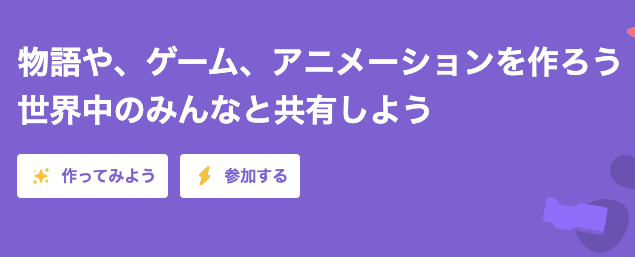
Step 2: 画面構成を理解
- ステージ:プログラムの実行結果が表示される場所
- スプライト:動かすキャラクター(最初は猫が表示)
- ブロックパレット:命令ブロックが並んでいるエリア
- スクリプトエリア:ブロックを組み合わせる作業場
Step 3: 最初のプログラムを作ってみよう
- 「動き」カテゴリから「10歩動かす」ブロックをドラッグ
- 「イベント」から「旗が押されたとき」ブロックを上に接続
- 緑の旗をクリックして実行
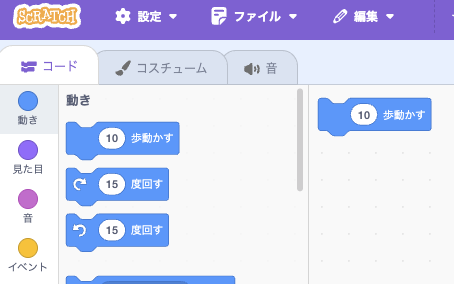
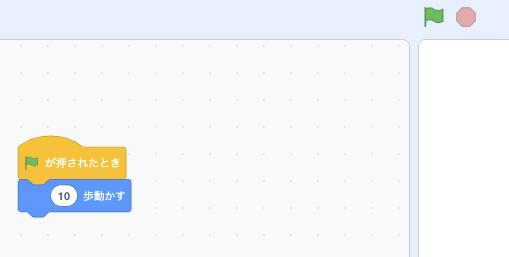
たったこれだけで、猫が10歩前に進みます!
子どもでも作れる!初心者向けゲーム制作例
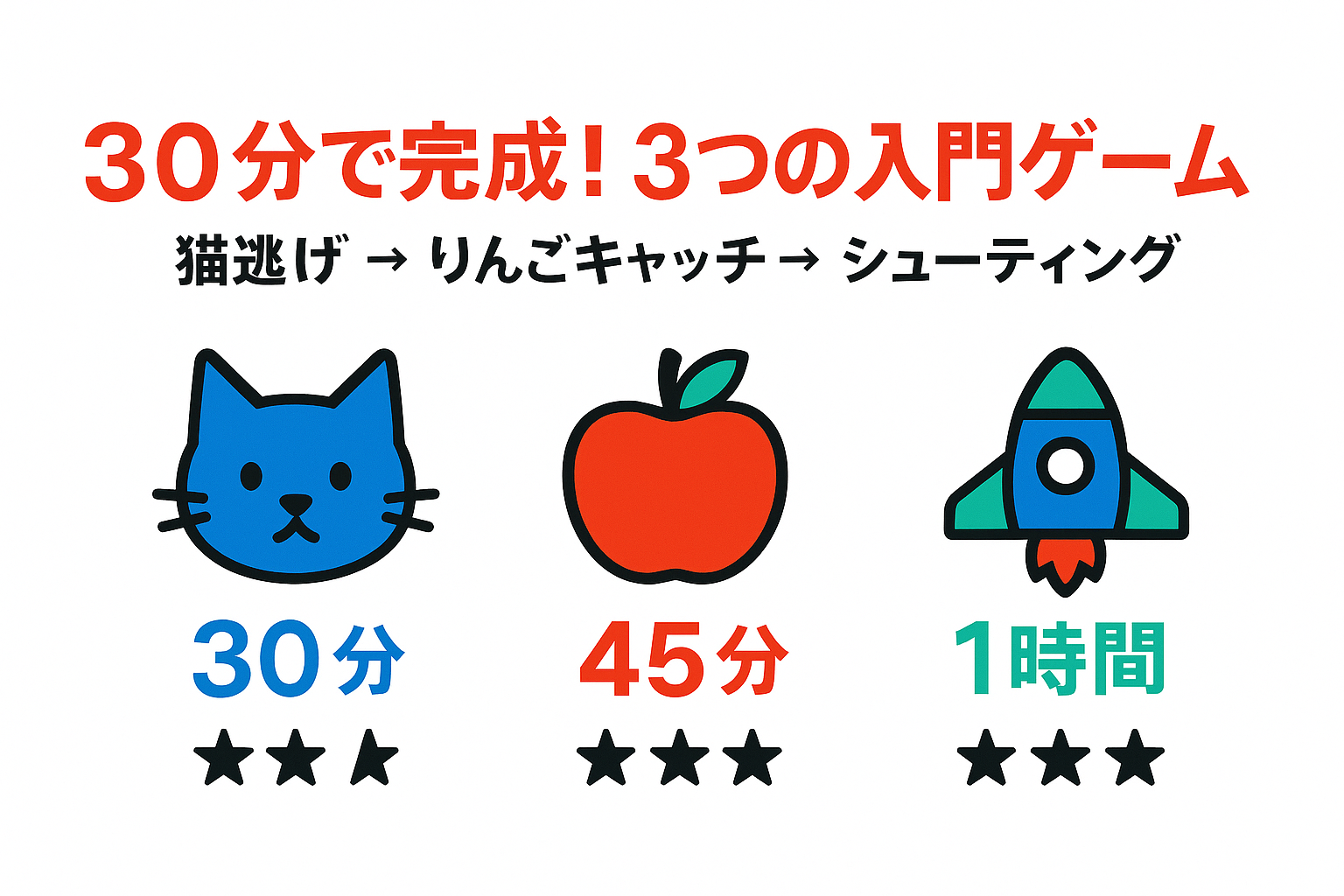
最初に挑戦したい3つの簡単ゲーム
プログラミングの基本を覚えたら、いよいよゲーム作りに挑戦しましょう。ここでは、初心者でも30分~1時間で完成できる簡単なゲームをご紹介します。
1. 猫逃げゲーム(所要時間:30分)
ゲーム内容:マウスから逃げる猫を操作するゲーム
習得できるスキル:
- キーボード入力の検知
- キャラクターの移動
- 当たり判定の基本
作り方のポイント:
上矢印キーが押されたとき → y座標を10ずつ変える
下矢印キーが押されたとき → y座標を-10ずつ変える
左矢印キーが押されたとき → x座標を-10ずつ変える
右矢印キーが押されたとき → x座標を10ずつ変える
このゲームを通して、お子さんは座標の概念と基本的な操作方法を自然と身につけます。
2. りんごキャッチゲーム(所要時間:45分)
ゲーム内容:空から落ちてくるりんごをキャッチするゲーム
習得できるスキル:
- オブジェクトの自動生成
- 重力の表現(落下運動)
- スコアシステムの基本
学習効果:
- 「繰り返し」の概念が身につく
- 「もし~なら」の条件分岐を理解
- 変数(スコア)の使い方を覚える
このゲームでは、りんごが画面上部からランダムに落ちてきて、プレイヤーがキャッチするたびにスコアが増えます。お子さんは達成感を味わいながら、プログラミングの重要な概念を学べます。
3. 簡単シューティングゲーム(所要時間:1時間)
ゲーム内容:スペースキーで弾を撃って敵を倒すゲーム
習得できるスキル:
- オブジェクトの複製(クローン機能)
- 複数キャラクターの同時制御
- ゲームオーバー処理
このゲームが特別な理由: シューティングゲームは一見複雑に見えますが、実は「弾を作る」「敵を動かす」「当たったら消す」という3つの単純な処理の組み合わせです。
お子さんは、複雑そうに見える問題も小さく分けて考えれば解決できることを実感し、問題解決能力が身につきます。
ゲーム作りで育つ3つの重要な力
1. プログラミング的思考力
ゲーム作りを通して、お子さんは自然と以下の思考プロセスを身につけます:
- 分解:複雑な問題を小さな要素に分ける
- パターン認識:似たような処理を見つける
- 抽象化:本質的な部分を取り出す
- アルゴリズム:手順を論理的に組み立てる
2. 創造性と表現力
Scratchには豊富なキャラクターや背景が用意されていますが、お子さんは必ず「自分だけのオリジナル」を作りたがります。
- 絵を描いてオリジナルキャラクター作成
- 音楽を作って効果音やBGMを追加
- ストーリーを考えてゲームに物語性を持たせる
これらの活動を通して、技術的なスキルだけでなく、芸術的な感性も同時に育まれます。
3. 試行錯誤と改善の習慣
プログラミングでは、最初から完璧に動くことはほとんどありません。でも、これこそが最大の学習機会です。
失敗から学ぶプロセス:
- 「あれ?思った通りに動かないな」
- 「どこが間違っているのかな?」
- 「ここを変えてみよう」
- 「今度はうまくいった!」
この繰り返しによって、お子さんは失敗を恐れず、粘り強く問題に取り組む姿勢を身につけます。
挫折しない学習の進め方

87.5%が挫折する現実と対策
プログラミング学習の調査によると、なんと87.5%の人が挫折を経験しています。その主な理由は:
- 目標が高すぎる(38%)
- エラーが解決できない(33%)
- モチベーションが続かない(29%)
でも、適切なアプローチを取ることで、お子さんは楽しく継続的に学習を進められます。

成功する学習ステップ
Phase 1: 遊び期(1-2週間)
目標:Scratchに慣れ親しむ
- 既存のゲームで遊ぶ
- 「中を見る」機能でプログラムを観察
- チュートリアルを一通り体験
親のサポート: 一緒に画面を見ながら「すごいね!」「面白いね!」と共感を示してあげてください。この時期の評価や指導は逆効果です。
Phase 2: 模倣期(2-4週間)
目標:簡単なゲームを完成させる
- チュートリアルの猫逃げゲームを完成
- 色や音を変えてオリジナル要素を追加
- 友達や家族に見せて感想をもらう
成功のコツ: 完璧を求めず、「とりあえず動いた」という状態でも大いに褒めてあげてください。
Phase 3: 創造期(1-2ヶ月)
目標:オリジナル要素を加える
- 既存ゲームをベースに改造
- 新しいキャラクターや背景を追加
- ストーリー性のあるゲーム作り
Phase 4: 発展期(継続的)
目標:複雑なゲームに挑戦
- マルチレベルゲーム
- 複数のキャラクターが登場するゲーム
- 物理法則を使ったゲーム
モチベーション維持の5つの秘訣
1. 小さな成功体験を積み重ねる
大きな目標ではなく、「今日は猫を動かせた」「音が出せた」といった小さな達成感を大切にしましょう。
2. 作品を発表する機会を作る
- 家族に見せる
- 学校の友達と共有
- Scratchコミュニティに投稿
人に見せることで、お子さんのモチベーションは格段に向上します。
3. 学習環境を整える
- 集中できる静かな場所を確保
- 可能であれば専用のデバイスを用意
- 適度な休憩を挟む(25分学習+5分休憩)
4. プロセスを重視した声かけ
結果ではなく、取り組む姿勢を褒めてあげてください:
❌「すごいゲームができたね」
⭕「最後まで諦めずに頑張ったね」
⭕「エラーが出ても工夫して解決したね」
⭕「新しいアイデアを試してみたんだね」
5. 適度な挑戦レベルを保つ
簡単すぎると飽きてしまい、難しすぎると挫折します。お子さんの様子を見ながら、「ちょっと頑張れば達成できる」レベルの課題を提供しましょう。
親として知っておきたいサポートのコツ
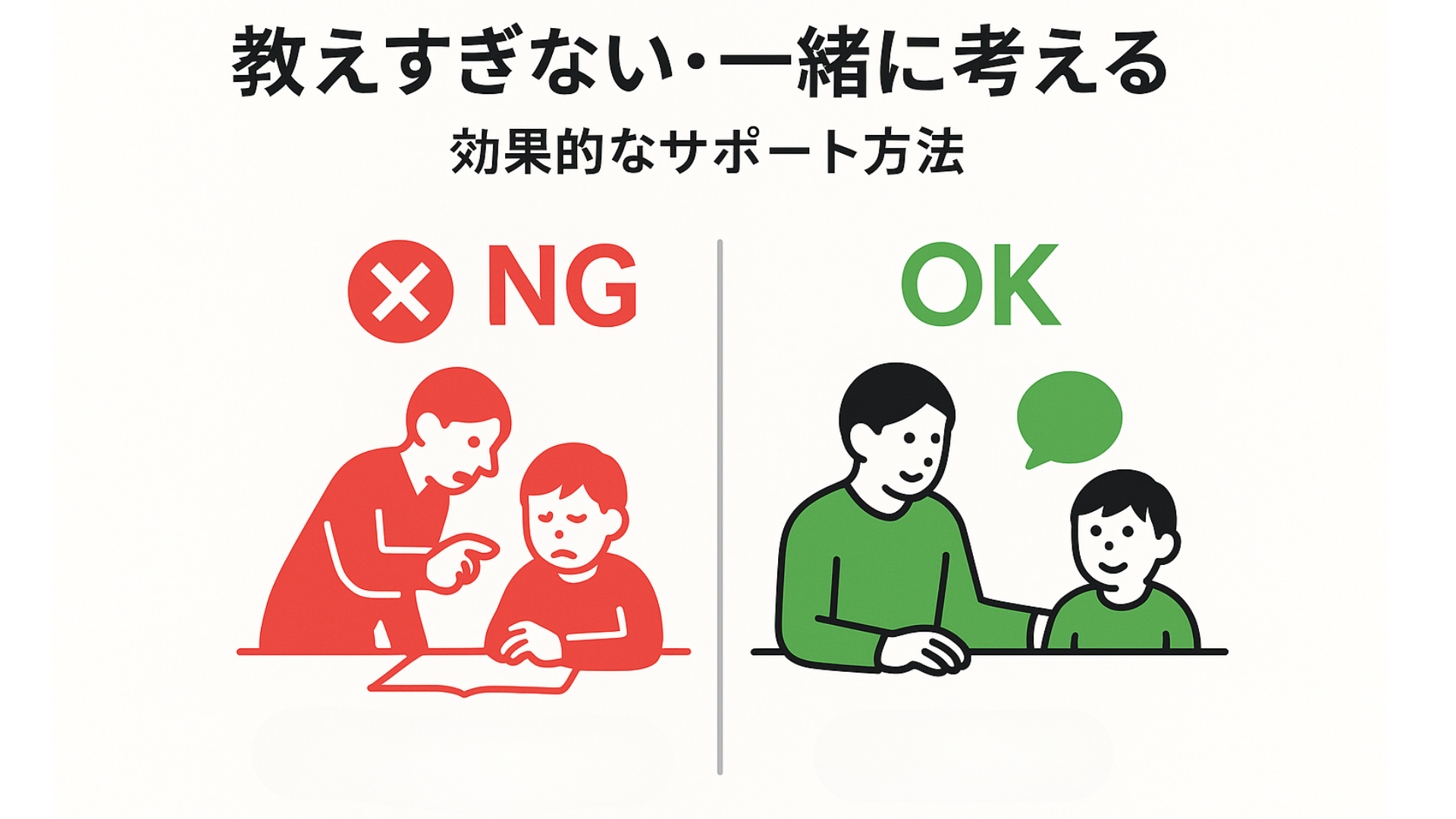
「教えすぎない」ことの重要性
プログラミング学習で最も大切なのは、お子さん自身が試行錯誤することです。親御さんの役割は「答えを教える」ことではなく、「一緒に考える」ことです。
効果的なサポート方法:
1. 質問で導く
❌「ここにこのブロックを置くんだよ」
⭕「どうしたら猫が動くと思う?」
⭕「この青いブロックは何をするのかな?」
2. 失敗を歓迎する
エラーが出たときこそ学習のチャンス。「面白いことが起きたね!」「なぜこうなったのか考えてみよう」という姿勢で接してください。
3. 興味を広げる
お子さんが作ったゲームに関連する本や動画を一緒に見たり、プログラミング展示会やイベントに参加したりして、興味の幅を広げてあげましょう。
家庭学習で準備すべき環境
必要な機材
- パソコンまたはタブレット:Scratchはブラウザで動作
- 安定したインターネット接続
- マウス(タブレットの場合は不要)
あると便利なもの
- ヘッドフォン:音のプログラミングを学ぶ際に
- プリンター:作品を印刷して記録として残す
- スケッチブック:アイデアを手書きでメモ
安全なオンライン学習のために
Scratchはオンラインコミュニティの側面もあります。お子さんが安全に利用できるよう、以下の点にご注意ください:
- 個人情報の保護:本名や住所を投稿しない
- 適切なコミュニケーション:礼儀正しいコメントを心がける
- 時間管理:長時間の連続使用を避ける
- 定期的な確認:お子さんの投稿内容をチェック

プログラミングスクール体験談
おまけとして、プログラミング教室の体験へいったときのことをお話しします。
私たちが行ったのは、ロボットプログラミングの体験教室。
20人くらいの親子が教室で行う、一斉授業形式でした。
机にロボットプログラミングの教材と作り方マニュアルが置いてあり、
「はい、これをつなげましょう」
「はい、つぎはこれです」
「はい、ロボットができました!」
というスタイル。
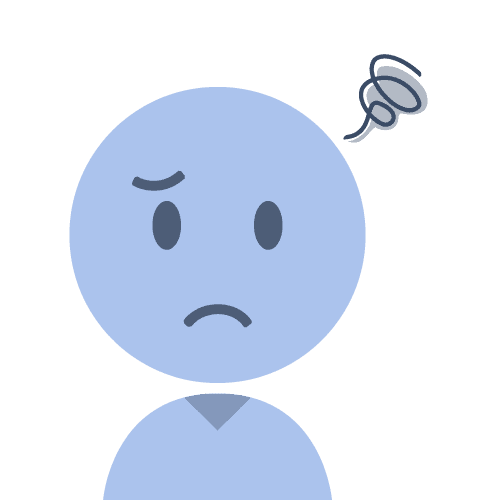
子どもにさせたいのは、これじゃない・・
という感想しかありませんでした・・・。
子ども自身も、自由に作れるのかと思っていたのに「これじゃない感」が表情にでていました。
自分のやりたいことが叶えられるのがプログラミングの良さなのに、これでは習い事の意味がないですよね。
また、大人数での一斉授業もなんだか違和感があります。
そこでオススメなのが、
子ども向けプログラミング・ロボット教室【LITALICOワンダー】
- 1対1−4名の少人数制授業
- 個性にあわせたオーダーメイドカリキュラム
- 作りたいものを自分で決める
オンラインレッスンもあります。
運営会社のLITALICOは、発達障害などの福祉・教育領域で事業展開をする会社。
発達支援に関するノウハウが多くあるため、オーダーメイドカリキュラムに強みがあるんです。
よくある質問と解決法
Q1: 何歳から始められますか?
A: 文字が読めるお子さんなら6歳頃から始められます。ただし、個人差があるので、お子さんの関心と集中力を見ながら判断してください。
年齢別のアプローチ:
- 6-8歳:親と一緒に、短時間集中で
- 9-11歳:基本は一人で、困ったときにサポート
- 12歳以上:自立的な学習、より高度な挑戦
Q2: パソコンが苦手な親でもサポートできますか?
A: 大丈夫です!お子さんと一緒に学ぶ姿勢が何より大切です。
親御さんが取るべきアプローチ:
- 「一緒に学ぼう」という姿勢
- お子さんに教えてもらう時間を作る
- 技術的なことより、創作過程に注目
- 必要に応じて詳しい方に相談
Q3: どのくらいの時間をかければ良いですか?
A: 無理のない範囲で継続することが重要です。
推奨スケジュール:
- 平日:15-30分
- 週末:1-2時間
- 学校の長期休み:集中的に2-3時間
重要なのは時間の長さより継続性です。毎日少しずつでも触れることで、着実にスキルが身につきます。
Q4: 他の習い事との兼ね合いは?
A: プログラミングは他の分野との相乗効果が期待できる習い事です。
他の習い事との関連性:
- 音楽:リズムゲームの作成、音楽プログラミング
- 美術:オリジナルキャラクターの描画、デザイン要素
- 数学:座標、角度、確率の概念
- 国語:ストーリー作成、論理的文章構成
Q5: 費用はどのくらいかかりますか?
A: Scratch自体は完全無料です。
必要な費用:
- Scratch利用料:無料
- パソコン/タブレット:既存のものでOK
- インターネット料金:通常の家庭料金
- 参考書籍:2,000-3,000円(任意)
- プログラミング教室:月額5,000-15,000円(任意)
まとめ:子どもの可能性を広げる第一歩
Scratch学習がもたらす未来
お子さんがScratchでプログラミングを学ぶことは、単にコンピュータのスキルを身につけること以上の意味があります。
短期的な効果:
- 論理的思考力の向上
- 創造性と表現力の発達
- 問題解決能力の育成
- デジタルリテラシーの向上
長期的な効果:
- 2024年大学入学共通テスト「情報」科目への対応
- STEM分野への興味・関心の拡大
- 将来の職業選択肢の拡大
- 21世紀型スキルの基盤形成
今日から始める3つのアクション
1. まずは触ってみる
今すぐScratchの公式サイト(scratch.mit.edu)にアクセスして、お子さんと一緒に画面を見てみましょう。「作ってみよう」をクリックするだけで、新しい世界が開けます。
2. 学習環境を整える
お子さんが集中して取り組める場所を確保しましょう。特別な場所でなくても、ダイニングテーブルの一角で十分です。
3. 小さな目標を設定する
「今週中に猫を動かしてみよう」といった、具体的で達成可能な目標を一緒に立ててみてください。
保護者の皆さんへのメッセージ
プログラミング学習は、お子さんの「できた!」という喜びの積み重ねです。完璧を求めず、お子さんのペースを大切にしながら、一緒に学ぶ姿勢で支えてあげてください。
時には思うようにいかないこともあるでしょう。でも、その試行錯誤こそが、お子さんの成長にとって最も価値のある経験となります。
失敗を恐れず、新しい挑戦を歓迎し、お子さんの創造性を信じて見守ってあげてください。きっと、お子さんの中に眠っている無限の可能性が花開くはずです。
参考リンク